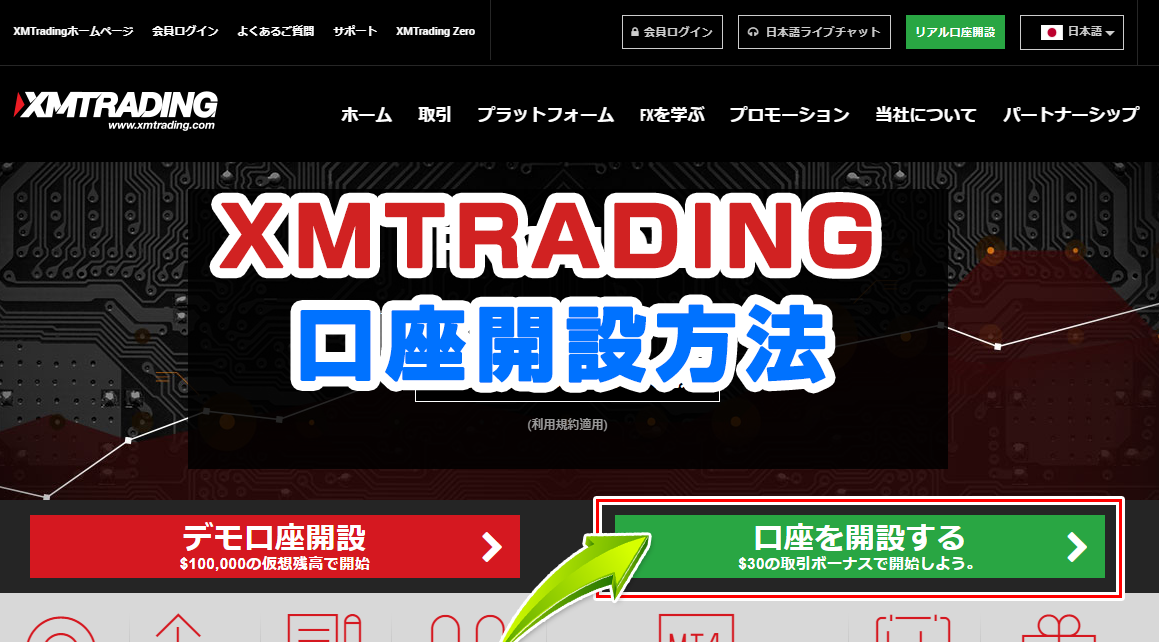XMTRADINGの口座開設方法
XMTRADINGのリアル口座は、18歳以上であれば誰でも作ることができます。
XMTRADINGの口座を作ることで、500円からでもFXを始めることができ、万が一大きな損失が出ても投資金以上の損失にならず借金にもならないので、安心した取引が可能になります。
更に、XMTRADINGは最大レバレッジ1000倍を提供しているので、少ない証拠金(資金)で取引も可能です。
対照的に国内FXは、最大レバレッジ25倍で最低でも4万円の投資金、投資金以上の損失(借金)になることもあるので、この「最大レバレッジ」「初期投資金」「投資金以上の損失」3点だけで判断しても、日本国内FX業者よりもXMTRADINGの口座を使うメリットがあります。
期間限定キャンペーン実施中!
「XMTRADINGの口座開設だけで3,000円がもらえる」
+
「入金額の100%ボーナスがもらえる」
ステップ1. XMTRADING公式サイトの口座開設フォームに必要事項を入力する
XMTRADING公式サイト(https://www.xmtrading.com)を開き、「口座を開設する」ボタンをクリックします。
(尚、隣に表示されている「デモ口座開設」ボタンは、仮想のお金でバーチャル取引する練習用の口座開設申請ボタンです。)
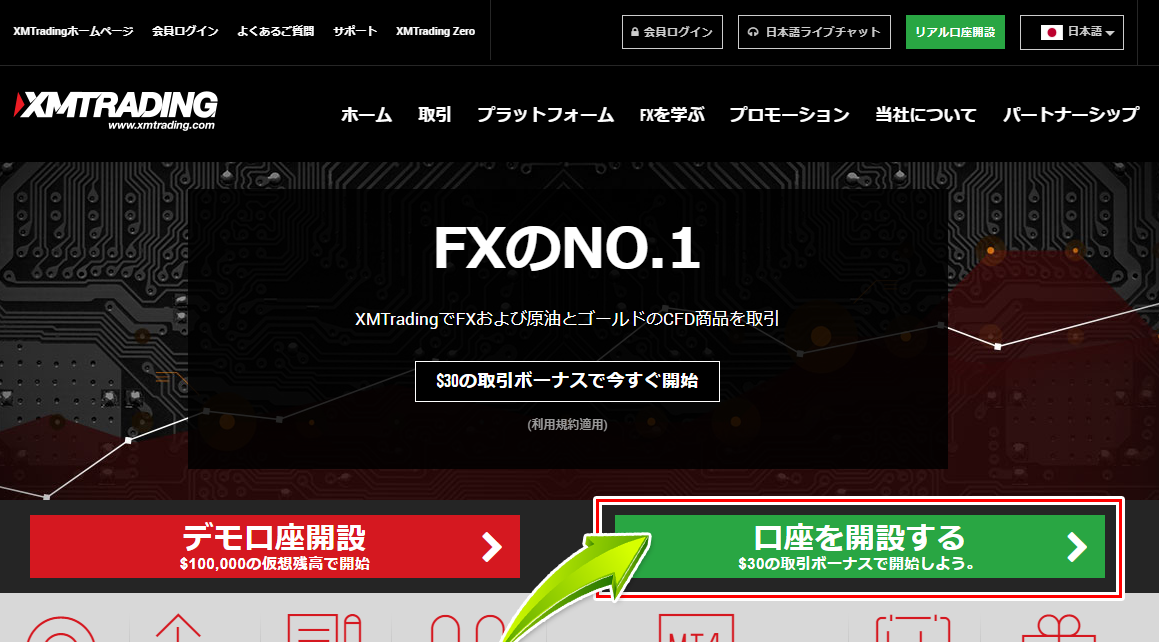
XMTRADINGリアル口座開設フォーム画面が開くので、必要事項を入力していきます。
個人情報の入力
すべてローマ字(英語表記)にて、情報を入力していきます。
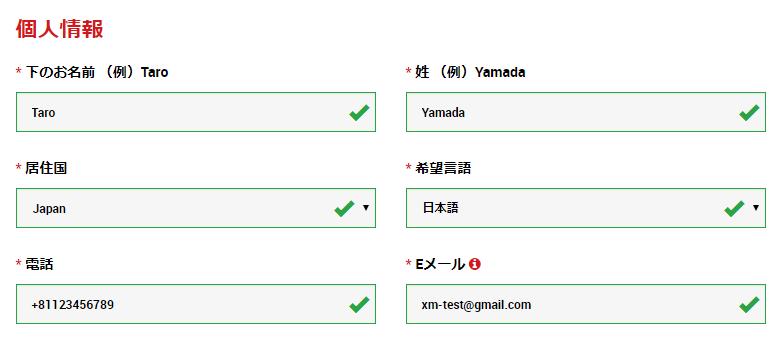
個人情報の入力例
- 下のお名前 ⇒ Taro
- 姓 ⇒ Yamada
- 居住国 ⇒ Japan
- 希望言語 ⇒ 日本語
- 電話 ⇒ +81(国番号)90-1234-5678 (090-1234-5678の場合)
- Eメール ⇒ 受信可能なメールアドレス
取引口座詳細
希望する口座の内容を選択します。
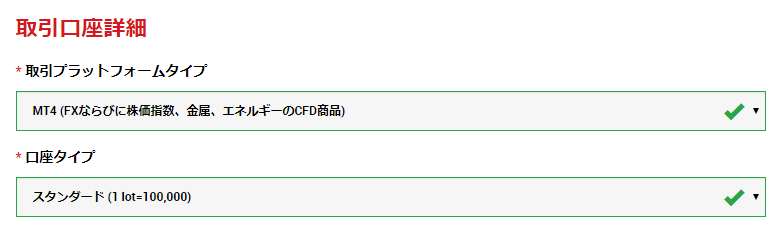
取引口座詳細の選択例
- 取引プラットフォーム ⇒ MT4(一般的にはMT4を選択します)
- 口座タイプ ⇒ Standard(特に理由がなければStandardを選択)
ステップ2. 住所等の入力
続いて、住所等の入力をしていきます。
この口座開設手続き後に本人確認のための書類の画像データを会員ページからアップロードすることになるので、後ほどアップロードする本人確認書類と同じ住所で入力します。

個人情報
個人情報選択例
- 下のお名前 ⇒ (自動入力済み)
- 姓 ⇒ (自動入力済み)
- 生年月日 ⇒ ご自身の生年月日を「日・月・年」の順に選択します。
住所詳細
住所詳細入力例
- 居住国 ⇒ (自動入力済み)
- 都道府県・市 ⇒ Tokyo
- 市町村・町名 ⇒ Chiyoda,Chiyoda-ku
- 番地・マンション/アパート部屋番号 ⇒ #201,1-1
- 郵便番号 ⇒ 123456
- 納税義務のある米国市民ですか? ⇒ いいえ
取引口座詳細
ご希望の取引口座の詳細を選択します。
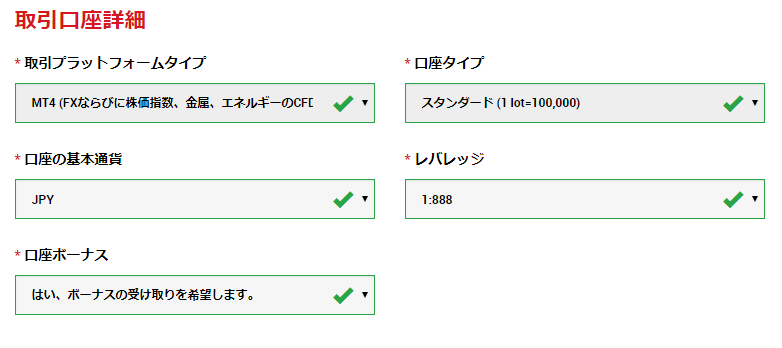
取引口座詳細の選択例
- 取引プラットフォーム ⇒ (自動入力済み)
- 口座タイプ ⇒ (自動入力済み)
- 口座の基本通貨 ⇒ JPY(日本円入出金はJPYがオススメです。後から変更不可)
- レバレッジ ⇒ 1:888(会員ページから変更可能です)
- 口座ボーナス ⇒ 「はい、ボーナスの受け取りを希望します。」
口座ボーナスの受け取りをするかしないかの選択画面がありますが、受け取りを希望しなくてもスプレッドが有利になったりすることはありません。
ボーナスは受け取った方がお得ですので、受け取り希望を選択することをおすすめします。
投資家情報の入力
ご自身の資産や投資予定額などを選択していきます。
投資額の選択で20,001ドル以上を選択してしまうと、最大レバレッジが1000倍から200倍以下に制限されてしまうので、最大レバレッジ1000倍の口座を作りたい際は、投資額項目で「0 – 20,000」を選択します。
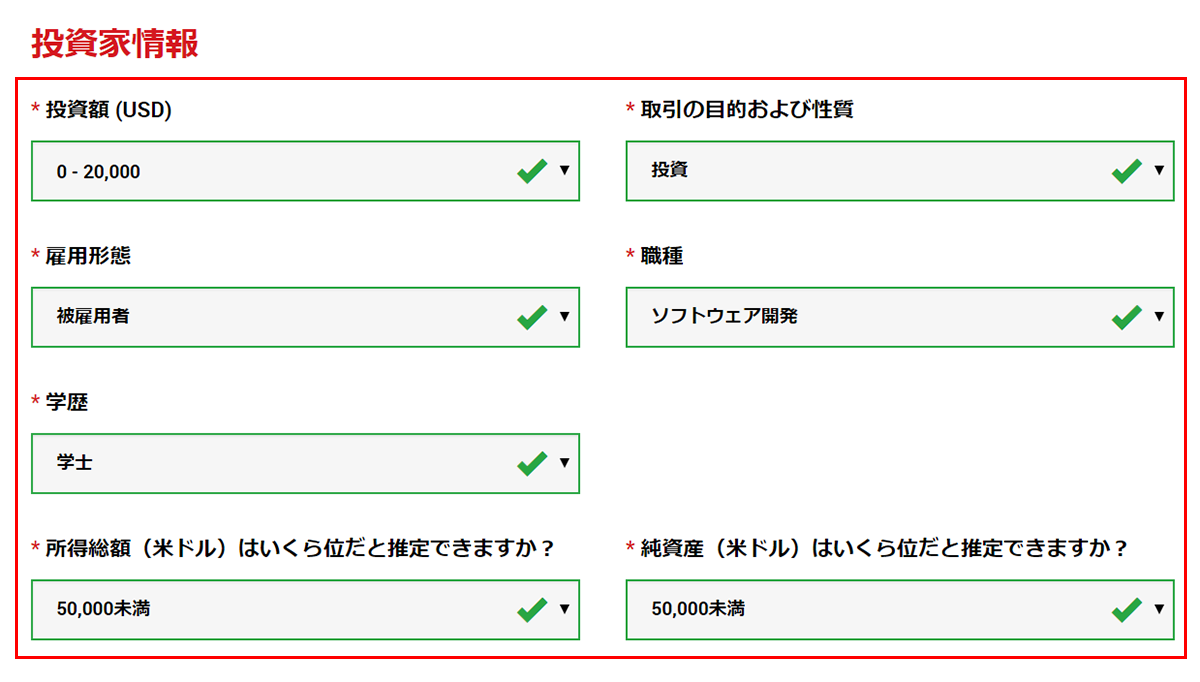
投資家情報の選択例
- 投資額 ⇒ 「0 – 20,000」(1000倍で取引したい場合)
- 取引の目的及び性質 ⇒ 投資
- 雇用形態 ⇒ 被雇用者
- 職歴 ⇒ ソフトウェア開発
- 学歴 ⇒ 学士(最終学歴を選択)
- 所得総額 ⇒ 50,000未満
- 純資産 ⇒ 50,000未満
口座パスワードの設定
XMTRADINGの取引や会員ページへのログインで使用するパスワードは、自分で決める仕組みです。「小文字、大文字、数字」のうち少なくとも2つを含めたパスワードを自分で決めて設定します。
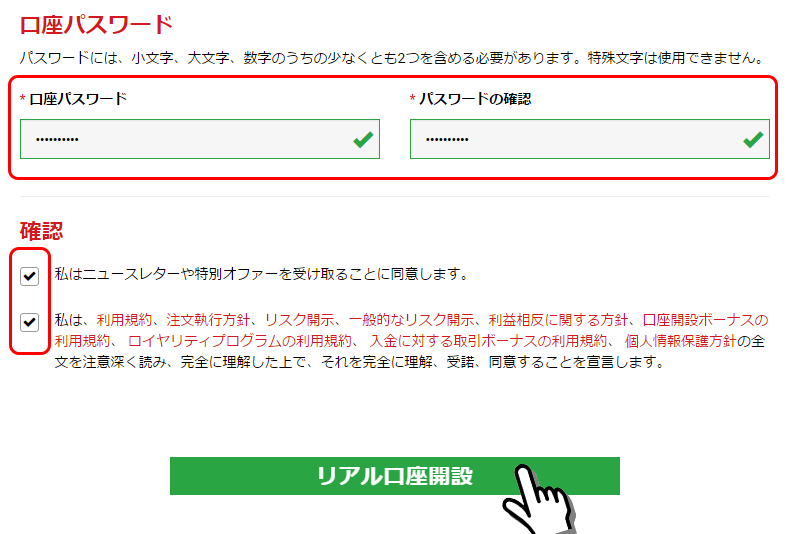
最後に確認のチェックボックスにチェックを入れ、「リアル口座開設」ボタンを押します。
ステップ3. XMTRADINGからメール受信と確認作業
口座開設フォームで入力したご自身のメールアドレス宛に、XMTRADINGからメールアドレス確認のメールがすぐに送られてきます。
メールの中に表示された「Eメールアドレスをご確認下さい。」ボタンを押すことで、正式にXMTRADINGの口座開設が完了となります。
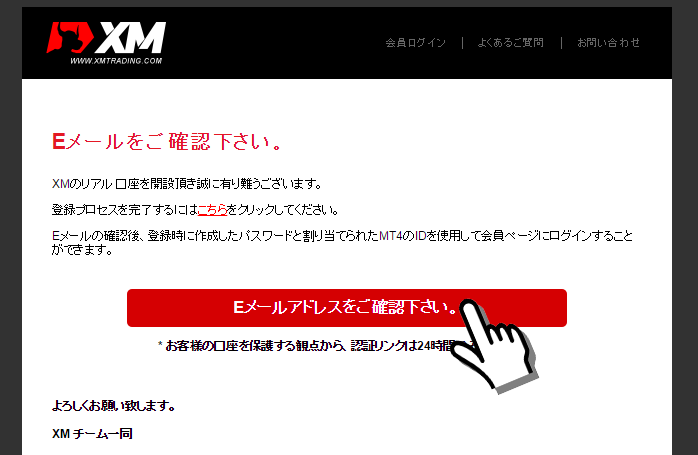
「Eメールアドレスをご確認下さい。」ボタンをクリックすると、すぐにXMTRADINGよりログイン情報が書かれたメールが送られてきます。
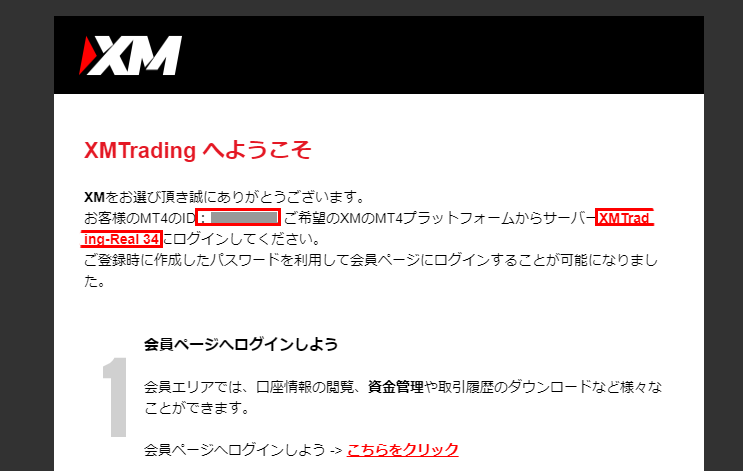
メールに書かれているログイン情報は、「MT4(MT5)のID」と「サーバー番号」の2つです。
パスワードは、セキュリティー上の理由でメールには記載されていません。口座開設フォームに自分で決めて入力したパスワードは忘れずに覚えておくようにしましょう。
これらの「MT4(MT5)のID」と「サーバー番号」と「パスワード」の3つの情報を元に、取引ツールのMT4やMT5、XMTRADINGの会員ページにログインできるようになります。
XMTRADING会員ページへログインできるのは、リアル口座のみです。デモ口座ではXMTRADING会員ページへはログインできない仕様です。
以上で、XMTRADINGの口座開設が終了です。
あとは、XMTRADING会員ページから本人確認書類のデータをアップロードすることで、口座開設ボーナスの受け取りと取引ができるようになります。
期間限定キャンペーン実施中!
「XMTRADINGの口座開設だけで3,000円がもらえる」
+
「入金額の100%ボーナスがもらえる」
本人確認書類のアップロード(XMTRADINGの口座有効化)
各国の金融庁に営業ライセンスを取得しているFXブローカーは、マネーロンダリング防止などの観点から、顧客から本人確認書類を取得することが義務付けられています。
逆に本人確認書類を提出しないFXブローカーは、正規の営業ライセンスを取得していない可能性があるので、そういうFX業者は利用しないように注意しましょう。
XMTRADINGは、セーシェル金融局からSD010とモーリシャス金融サービス委員会からGB20025835の金融営業ライセンスを取得しています。
手順1. 会員ページへログイン
XMTRADING公式サイトの会員ページにログインします。
IDは、リアル口座開設後にメールで届いたログイン情報のIDです。パスワードは、口座開設フォームに自分で決めたパスワードです。(デモ口座ではログイン不可です)
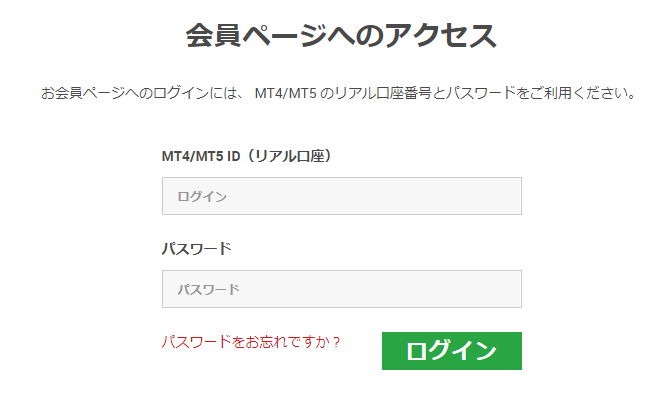
もし、パスワードを忘れてしまった場合は、ログイン画面の「パスワードをお忘れですか?」のリンクをクリックしてパスワードを再発行する手続きができます。
手順2. 書類をアップロードする画面へアクセス
ログイン済みの会員画面上のメニューから「口座」→「書類をアップロードする」を押して書類アップロード画面へ移動します。
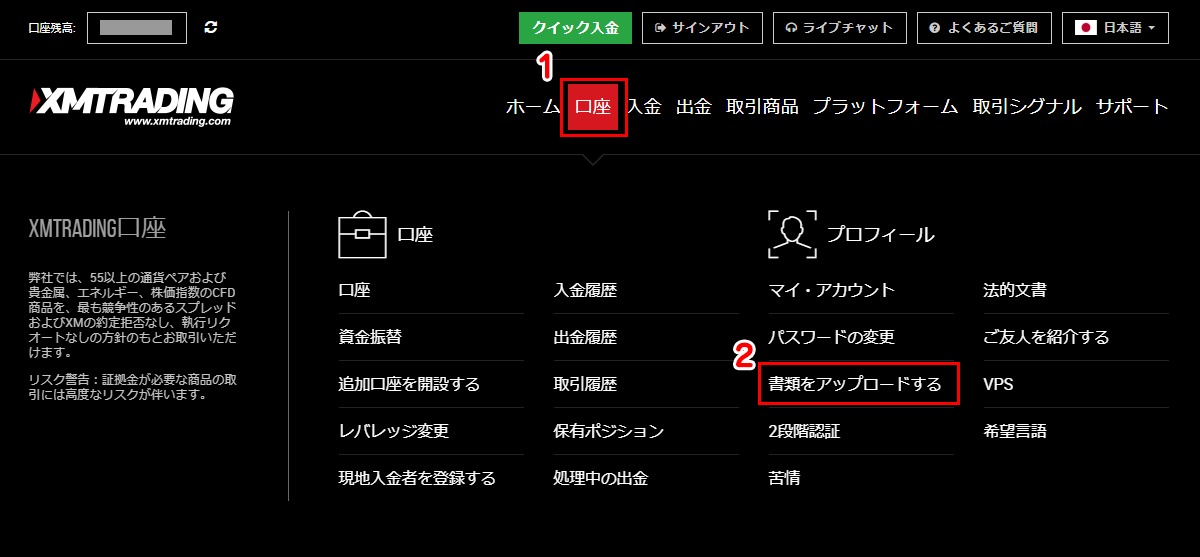
手順3.書類をデータ化してアップロード
公的な写真付きの身分証明書、居住を確認できる住所確認書の合計2点をスキャナーで読み取りPDFデータにするか、スマートフォンのカメラで全体を撮影して画像データにしたものをXMTRADINGの会員ページからアップロードします。
「参照」ボタンを押して、ファイルを選択したあとに「書類をアップロード」ボタンを押します。
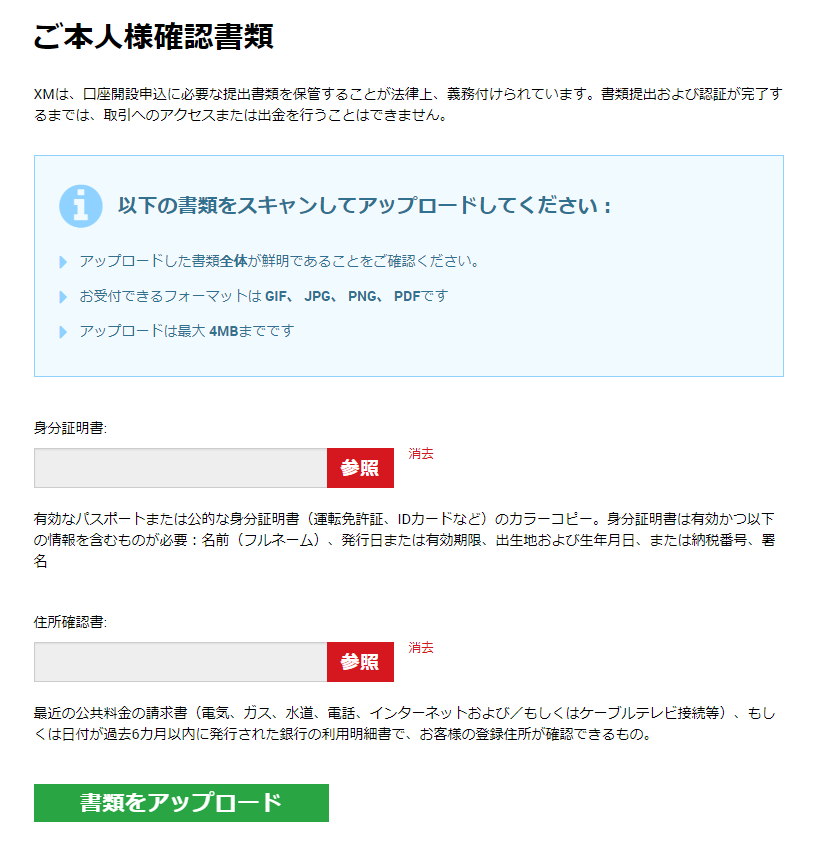
準備する書類は、下記の内容です。
A.顔写真が付いた身分証明書 (写真はカラー)
- 運転免許証
- パスポート
- マイナンバー
- 写真付き住基カード
- 外国人登録証/在留カード
- 写真付きしょうが一社手帳
上記いずれか書類を1点
B.住所確認書類
- 健康保険証
- マイナンバー(本人確認書類との併用不可)
- 公共料金請求/領収書
- 電話料金明細/請求書
- クレジット・銀行明細/請求書
- 住民票
- 納税関係書類
上記いずれか書類を1点
発行日より6ヶ月以内の書類
スマートフォンのスキャンアプリを使うと、書類を簡単にスキャンデータにできます。スキャンアプリは、Microsoft Lensが便利です。
書類のアップロード完了後は、XMTRADINGの担当者が目視で確認するので、承認されるまで少し時間がかかります。
とはいっても、早ければ当日30分以内に、遅くても2営業日(土日祝祭日は休業)で承認され、XMTRADINGで取引を始めることができます。
以上で、XMTRADINGの本人確認書類のアップロード(口座有効化)手続きは完了です。
期間限定キャンペーン実施中!
「XMTRADINGの口座開設だけで3,000円がもらえる」
+
「入金額の100%ボーナスがもらえる」